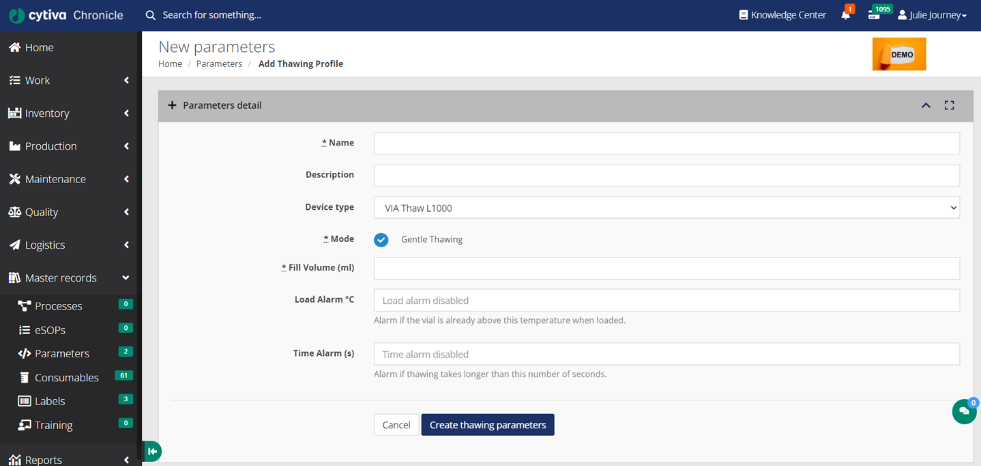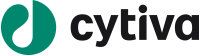Chronicle™ 한글 매뉴얼 – START 계정생성에서 장비데이터 추출까지
목차
Ⅰ. Chronicle™ 계정생성
Ⅱ. Chronicle™ 작업bar 소개
Ⅲ. Chronicle™ 등록 장비의 data 확인 및 추출
Ⅳ. ViaThaw™ 유저를 위한 Chronicle™ 활용법
I. Chronicle™ 계정생성
Chronicle™을 시작하시기에 앞서Cytiva로부터 Chronicle™ website의 주소 및 권한 부여가 필요합니다. 처음 시작은 단 한 분의 연구자(첫번째 admin 계정)가 Cytiva 로부터 Chronicle™ invitation email을 받습니다.
A. 첫 계정 활성화 및 Chronicle™ website 접속
1. “Confirmation instructions” 제목의 Email을 열어 내용의 Confirm my account를 클릭하시고 비밀번호 변경을 진행합니다. Email을 받은 지 3 일 안에 수행해야 합니다.
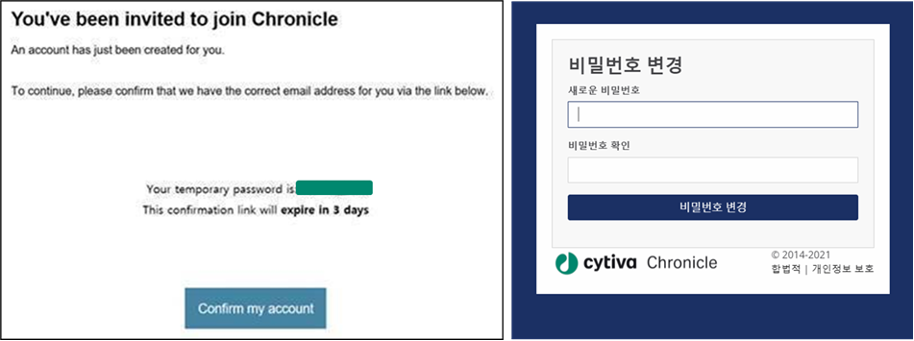
2. 새롭게 설정한 비밀번호로 Chronicle™ website에 로그인 합니다.
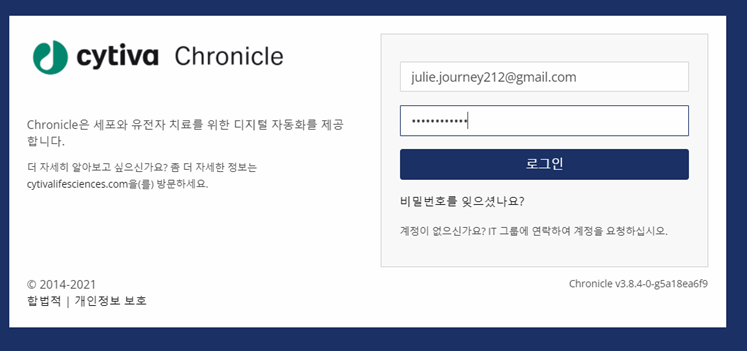
3. 초기 세팅 확인하기: 우측상단에 계정 이름과 구매(혹은 설정)하신 Credit을 확인합니다. 그 아래에는 고객의 회사로고가 표시됩니다. (본 사진은 예시 계정입니다.)
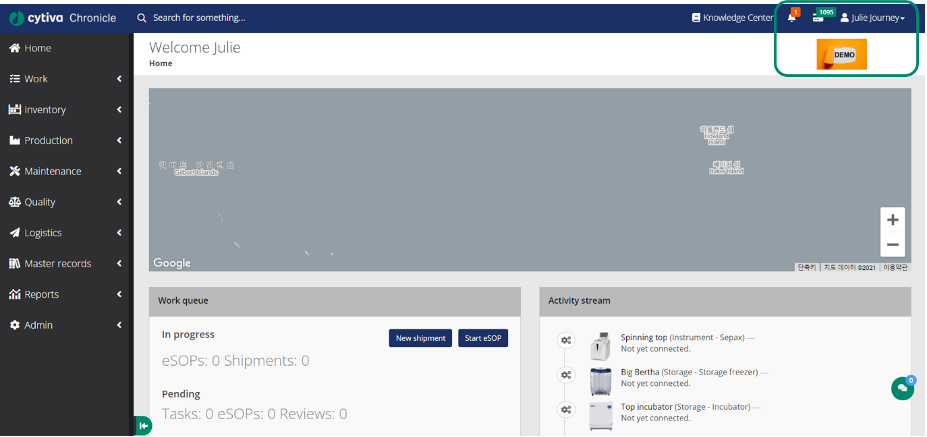
B. 계정 추가하기: 첫번째 계정의 owner가 새로운 계정을 추가할 수 있습니다.
1. 좌측의 작업bar에서 admin – user 선택합니다. 화면의 Add a new user를 클릭합니다.
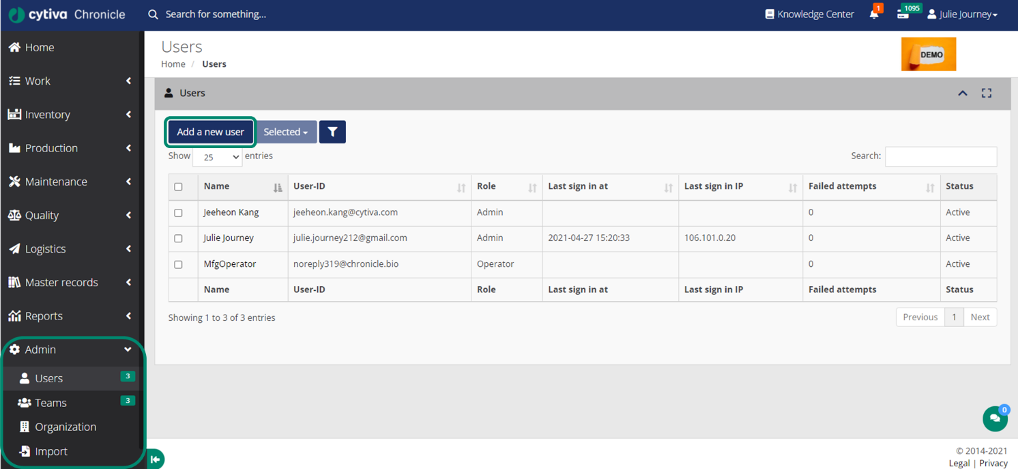
2. 필수항목(*표시) 입력합니다. 이름, 이메일, Role선택, 한국어 지원가능. 전자서명 가능.
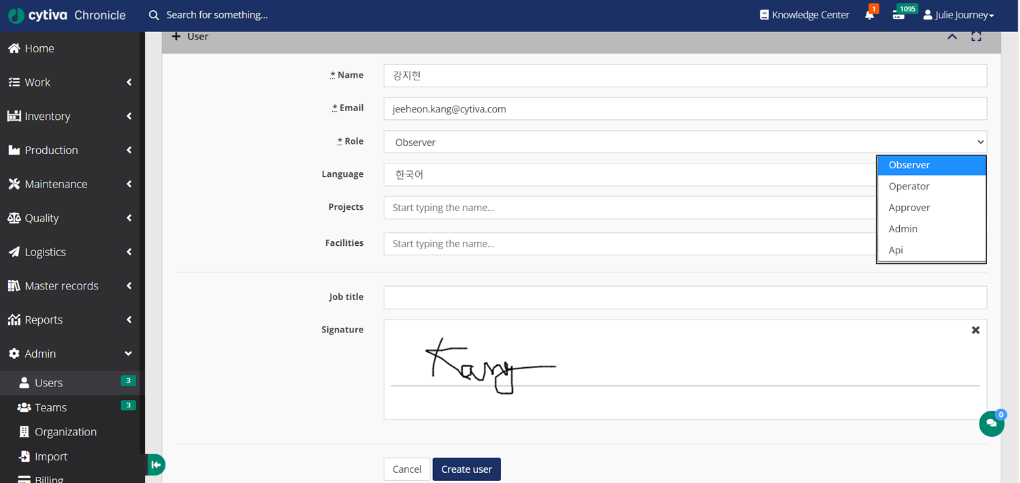
3. 새로 추가된 Email로 “Account verified” 제목의 Email이 발송됩니다.

II. Chronicle™ 작업bar 소개
Chronicle™ website의 좌측의 작업 bar에 대한 안내입니다.
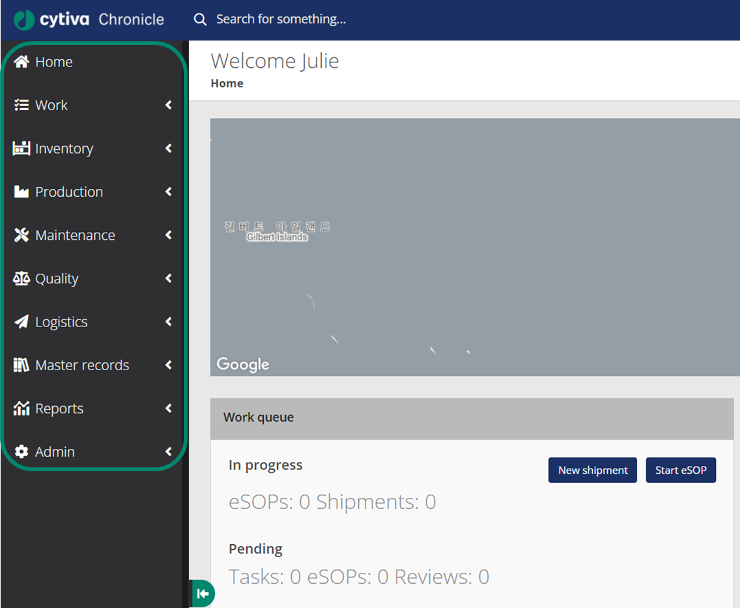
A. Home (홈):
진행 중이거나 처리 중인 수단, 발송, 작업에 대한 개요가 포함된 대시보드입니다. Chronicle™ 로고를 클릭하면 어디서든 다시 볼 수 있습니다.
B. Work (작업):
프로젝트가 Chronicle™ 내에서 귀하의 업무 조직 방법을 제공합니다. 프로젝트는 사용자 집단과 해당 프로젝트와 관련이 있는 모든 Chronicle™ 데이터를 연결합니다. 회원들은 프로젝트 토론 게시판에서 프로젝트 팀과 통찰력 및 분석을 공유할 수 있습니다.
- eSOP 기록은 마스터 기록에 정해진 eSOP가 오퍼레이터에 의해서 추적되었을 때 발생한 모든 것의 완전한 로그를 포착합니다. 태블릿 사용에 최적화된 eSOP는 오퍼레이터가 사진, 스캔 바코드, 액세스 장비 데이터를 포착하고, 계산을 수행할 수 있게 해줍니다.
- 과업은 사용자에게 배정되고, 완료된 때에 체크 표시를 해제할 수 있는 단순한 리마인더 또는 할 일 목록을 위해 사용될 수 있습니다.
- 논의에서는 인스턴트 메시지 대화 기록을 제공합니다.
C. Inventory (인벤토리):
제품은 제품 사이의 상호관계를 포함해서, 귀하가 가지고 작업하는 재료에 관한 세부 정보를 포착하기 위한 메커니즘을 제공합니다. 귀하는 eSOP에서 스캐닝하기 위해 2D 바코드가 있는 귀하의 제품에 대한 라벨을 인쇄할 수도 있습니다.
- 소모품 관리를 통해 소모품 상태, 위치와 소모품 사용 연한을 확인하실 수 있습니다. 샘플과 마찬가지로 소모품용 바코드 라벨을 프린트하실 수 있습니다.
- 보관 페이지에서는 제품과 소비재를 보관하는 데 사용하는 장비를 정의할 수 있습니다. 보관 장비의 예로는 냉동고, 냉장고, 인큐베이터, 선반 등이 있습니다. 보관 장비는 선반 또는 상자와 같이 보관 단위의 개수를 명시할 수 있습니다. 이러한 단위는 선택적으로 행과 열로 구분하여 위치를 정확하게 설명할 수 있습니다(예: 표준 10×10 상자 내).
- 공급업체 섹션에서 귀하가 구매하는 업체의 연락정보를 수집합니다.
- 클리닉 섹션에서는 임상시험 실시기관의 연락처 정보와 조직 은행 코드를 수집합니다.
D. Production (생산):
연구실이나 빌딩을 기술하고 그것에 포함된 기구를 분류하려면 시설을 정하세요. 시설에 대한 평면도 이미지를 업로드하는 경우, 귀하는 기구 상태의 실시간 대시보드를 만들기 위해서 기구들을 평면도상에 배열할 수 있습니다.
- 전자적 배치 기록은 일괄적 제품의 제조 동안 발생하는 모든 것을 포착합니다. 배치를 만들 수 있기 전에, 귀하는 뒤따르게 될 제조 공정에 대한 마스터 기록, 해당 공정의 일부가 될 eSOP, 그리고 작업을 수행하고 검토할 팀을 정할 필요가 있습니다.
- 저장 장치처럼, 기구는 장비의 일반적 카테고리의 하위 유형입니다. 기구 페이지에서는 상태 정보, 서비스 이력 및 기구 데이터에 대한 액세스를 제공합니다.
- 데이터 페이지는 적용 가능한 센서 데이터 그래프 및 이미지를 포함해서, 각각의 연결된 기구로부터 나오는 세부 정보를 기록합니다. 기구 알람 또는 이벤트는 검토 워크플로가 알람에 의해서 촉발된 경우에 해당 검토 워크플로와 함께 표시되기도 합니다.
E. Maintenance (유지관리):
- 장비 페이지에서 소프트웨어 버전, 서비스 기록과 접속 측정 리포트를 확인하여 모든 평가 자료를 업데이트하실 수 있습니다.
- 액세서리는 사용자의 장비에 대해 개별적인 일련번호가 있고 한 장치에서 다른 정치로 이동할 수 있는 별도의 애드온을 설명하는 데 사용됩니다.
- 카메라는 동영상 피드를 Chronicle™에 대해 정하고 구성하기 위해 사용됩니다.
- 게이트웨이는 소정의 랩 기구에 대한 인터페이스를 위해 사용된 Chronicle™ 게이트웨이를 정하고 관리하기 위한 것입니다.
- 이벤트 로그에서는 모든 연결된 장비에 걸쳐 모든 알람 및 이벤트의 완전한 목록을 보여줍니다. 이러한 로그는 결함 또는 오퍼레이터 훈련 필요성을 표시할 수도 있는 장비 알람 패턴을 찾을 때 도움이 될 수 있습니다.
- 서비싱 페이지는 모든 장비에 대한 예방적 유지관리 및 캘리브레이션 기록에 대한 액세스를 제공합니다. 신규 서비싱 정보가 기록될 수 있으며, 관련 문서 자료가 업로드 될 수 있습니다.
F. Quality (품질):
- 문서의 전자 라이브러리는 자동화된 문서 넘버링 및 버전 관리와 함께 제공됩니다.
- 검토 시퀀스는 배치 기록의 완료 또는 기구 알람과 같은 이벤트에 대응해서 자동으로 촉발될 수 있습니다. 검토는 최초에는 팀에 배정되며, 요청 받을 때까지 해당 팀의 작업 대기열에 표시됩니다.
- 편차는 오퍼레이터가 과업을 요구되는 바 대로 정확히 완료할 수 없거나, 기구 알람이 촉발될 때는 언제나 기록됩니다. 편차는 어떤 후속 조치가 요구될 수 있는지 결정하기 위해서 항상 검토 워크플로를 촉발시킵니다.
- 변경사항은 모든 종류의 변동사항을 안내하고 해당 변동사항의 영향을 받는 사용자에게 알림을 보냅니다.
- GMP 감사 추적은 21 CFR Part 11 및 EU Annex 11에 의해 정의된 바에 따른 전자적 기록에 대한 변경 사항에 중점을 둡니다. 시스템에 있는 모든 변경 사항의 완전한 목록을 보려면, 시스템 로그를 검토하세요.
G. Logistics (배송):
배송 페이지에서는 현재 진행 중인 배송의 실시간 추적 정보는 물론이고, 신규 배송 예약 및 포장 명세서 인쇄 도구도 제공합니다.
- 장치 및 기구와 마찬가지로, 배송 장치는 온도 제어 배송에 사용되는 컨테이너와 포장 설명 전용인 특수한 장비 유형입니다.
- 트래커는 배송 추적 장치 전용인 특수한 부품 유형입니다.
H. Master records (마스터기록):
제조 공정은 일괄적 제품이 제조되는 방법을 기술합니다. 그것들은 특정 팀들에 의한 세트 명령에서 뒤따르게 될 eSOP 시퀀스로서 정해집니다.
- eSOP는 구체적 절차에 연관된 모든 단계를 명시하고 감사하기 위한 강력한 도구입니다. GE는 시험 사용하기 위한 일정한 예시적 eSOP를 제공하며, 귀하는 쉽게 귀하 자신의 것을 만들 수 있습니다.
- 파라미터에서는 기구가 구체적 기능을 수행하는 방법을 정합니다. 그것을 여기에서 정하고 변경할 수 있습니다. 적절하게 허가 받은 사용자들은 파라미터 세트를 승인할 수 있고, 그것이 모든 연결된 기구들에 자동으로 다운로드 되게 조치할 수 있습니다.
- 소모품은 귀하가 최소 재고 요건과 함께 사용하는 각 소모품의 자세한 규격을 정의하는 방법을 제공합니다
- 라벨은 어떤 정보가 표시되고, 그것이 제시되는 방법을 명시하기 위해서 제품, 소모품 및 장비에 대해 정해질 수 있습니다.
- 훈련 코스에서는 소정의 eSOP를 수행하기 위해 요구될 수 있는 훈련을 기술합니다. 여기에서 코스를 정한 다음, 사용자가 출석한 코스가 어느 것인지 보여주기 위한 훈련 기록을 포착하세요.
I. Reports (보고서):
보고서는 제조 성과 분석을 돕기 위해서 사전에 정해진 일련의 분석을 제공합니다. 보고서는 인벤토리, 생산, 유지관리, 품질 및 로지스틱스에 대한 적절한 메트릭스를 보기 위해 분류됩니다. 보고서는 관리자 모니터링 용도 및 시스템 보안을 돕기 위해서도 제공됩니다.
J. Admin (관리자메뉴):
허가된 사용자는 관리자 섹션에서 다른 사용자들을 위한 계정을 생성하고, 강제로 비밀번호를 변경하고 실패한 최대 로그인 시도 횟수가 초과되어 차단된 계정의 잠금을 해제할 수 있습니다. 관리자 사용자는 또한 사용자 팀을 구성하고 이 팀을 등록하여 SMS 또는 이메일로 경고를 보낼 수 있습니다.
- 조직에서 해당 계정의 전체 설정 일부에 접근할 권한을 부여합니다. 불러오기 섹션에서는 CSV 파일에서 기록을 일괄 불러오기 할 수 있는 메커니즘을 제공하며 청구 섹션에는 전체 구매 내역 목록이 표시됩니다.
- 시스템 로그에는 사용자 로그인 기록과 함께 사이트에서 보관 중인 데이터에 대한 변경 이력이 모두 표시됩니다.
- 통합 섹션에서는 제3자 기구 및 소프트웨어를 Chronicle™과 통합하기 위해 필요한 구성 및 문서 자료에 대한 액세스를 제공합니다.
III. Chronicle™ 등록 장비의 data 확인 및 추출
실험에 사용하는 장비가 Ethernet 연결을 통해 internet으로 데이터를 송출하면, Chronicle™ website에 자동으로 업로드 됩니다. Cytiva장비 뿐만 아니라 3rd party 장비도 data 송출이 된다면 Chronicle™에 data 업로드 가능합니다. 이 경우 Chronicle™에 “Add a new device”선택하여 장비를 새로 등록할 수 있습니다. 초기 Chronicle™ 계정 생성 시 고객이 구매한 장비가 미리 등록되어 있을 수 있습니다. (예, ViaThaw™ – Cytiva) 이 경우 추가 세팅 없이 수해한 실험data 확인 및 추출이 가능합니다.
A. Chronicle™상에서 장비 실험 data 확인
1. 화면 좌측 작업bar – Production – instrument 선택 후 장비 name을 클릭합니다.
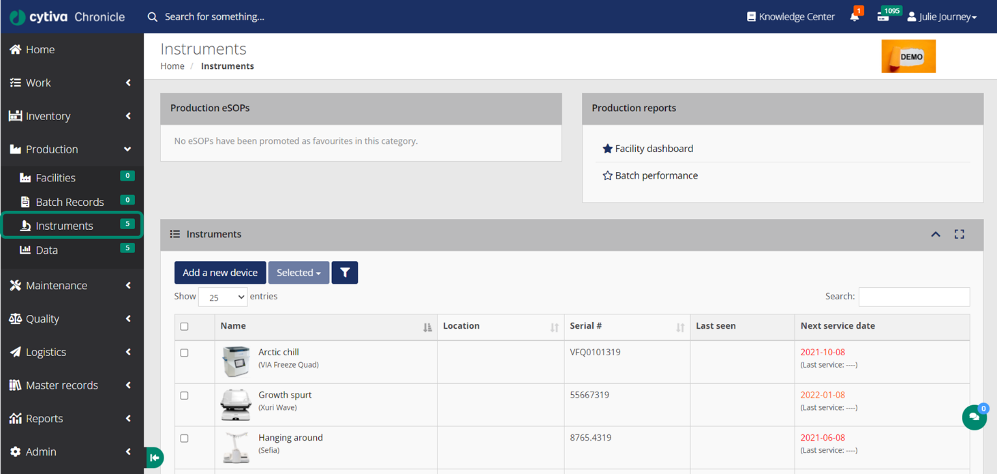
2. Equipment details(장비의 세부사항) 아래 Data logs 리스트 중 확인을 원하는 name을 클릭합니다. Data logs의 리스트에는 수행된 실험에 대한 간략한 정보가 표시됩니다. Data는 시간순서대로 자동으로 업로드되며, 최신 data가 맨 상단에 위치합니다.

3. 선택한 실험data의 상세내용을 확인 가능합니다. 실험성공여부, 사진, 작업자 정보, data graph의 세부내용이 표시됩니다. (예, ViaThaw™의 Cyrobag Thawing 실험)
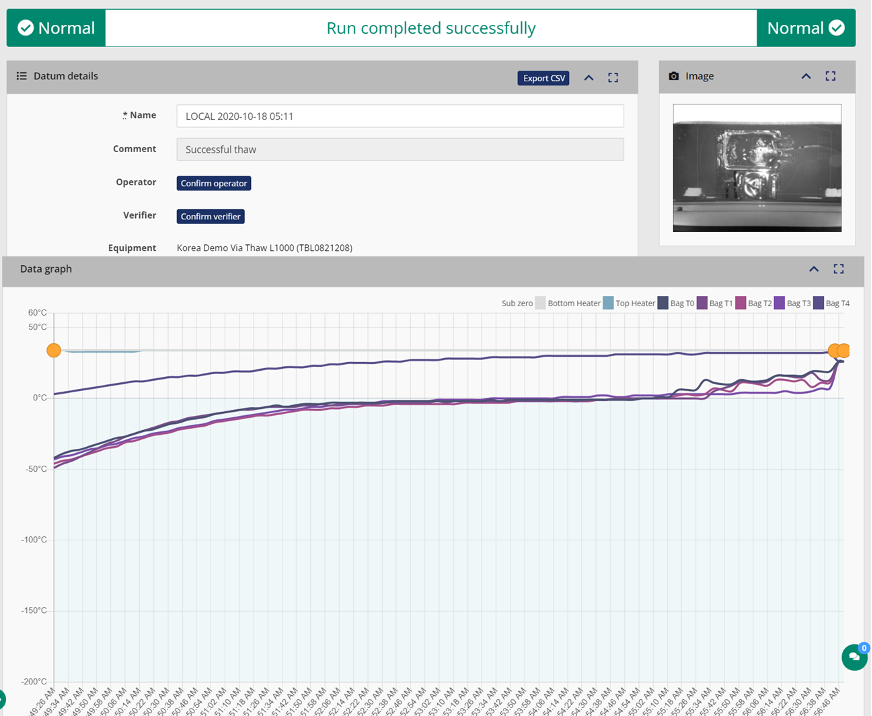
B. Chronicle™상에서 장비 실험 data 추출(.csv)
Datum details에서 “Export CSV” 클릭하시면 excel 형태의 csv file이 자동 다운로드 됩니다.
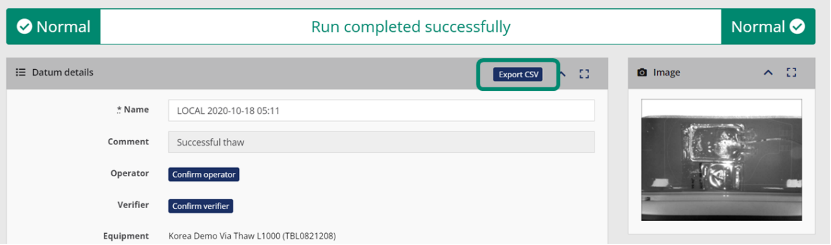
다운로드 된 csv file의 예시는 아래와 같습니다.
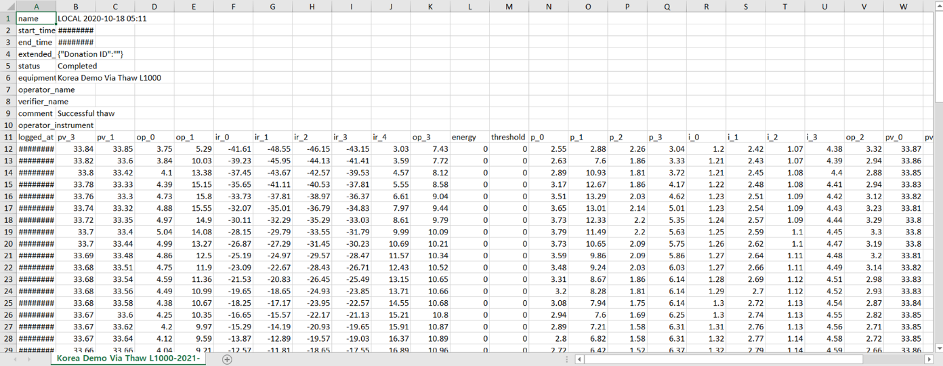
IV. ViaThaw™ 유저를 위한 Chronicle™ 활용법
ViaThaw™ 유저가 주로 사용하실 ViaThaw™의 Thawing Profile 편집을 위해 Pin code확인 방법, Chronicle™ connection 방법, 그리고 Profile의 parameter편집방법을 알아보겠습니다.
A. Chronicle™상에서 ViaThaw™ Pin code 확인하기
Software 1.4.x 이후 버전에서는 ViaThaw™의 Thawing Profile 편집을 위해 4-digit Admin PIN code가 필요합니다.
작업bar – Production – instrument 선택 후 장비 name 클릭 후 Equipment details에 Pin code가 있습니다. Pin code는 보안 상 24hr에 한 번씩 바뀝니다.
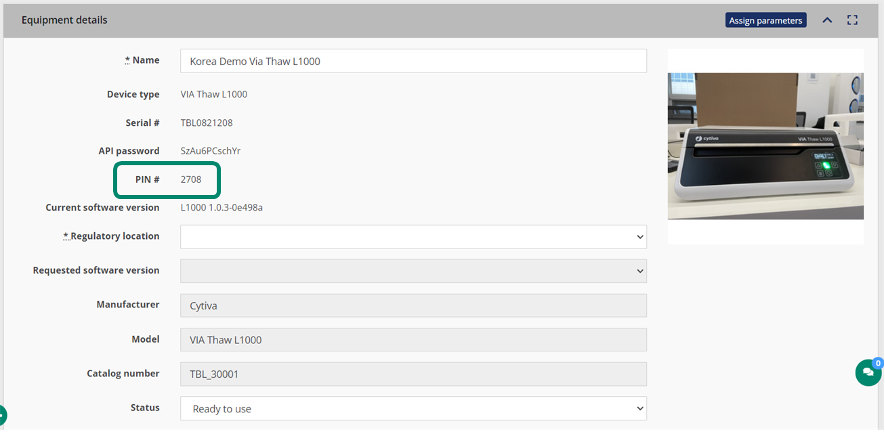
B. ViaThaw™의 Chronicle™ connection
1. ViaThaw™ 후면의 Ethernet port에 LAN선을 연결 후 컴퓨터의 Ethernet port와의 물리적인 connection을 시도합니다.
2. ViaThaw™ 장비의 전원을 킨 후 “Menu” → “Network” → “Reset Network”으로 갑니다.
3. O button을 눌러 network configuration reset을 시작합니다. ViaThaw™ 장비는 자동으로 restart하여 new network configuration가 적용됩니다.
4. Web browser를 열어 주소창에 ”169.254.1.1”를 입력합니다. 아래와 같은 창이 뜹니다.
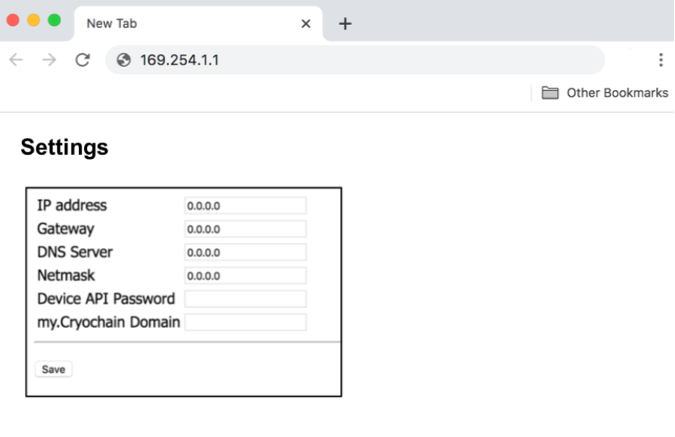
5. 사용하시는 네트워크의 정보(IP address, Gateway, DNS server, Netmask)입력하세요. My.Cyochanin Domain 에는 pre-gmp.chronicle.bio를 입력합니다. Device API Password는 ViaThaw장비의 Equipment details에 있습니다.
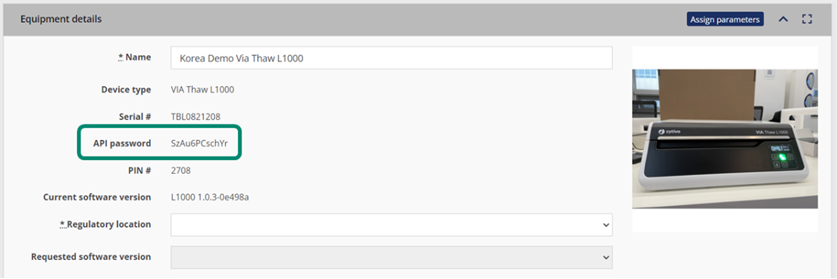
C. Chronicle™에서 ViaThaw™ Profile의 parameter편집하기
ViaThaw™ software 버전 1.4.x의 경우 장비에서 편집가능한 8개의 Profile외에 Chronicle™상에서 추가적인 Profile을 생성할 수 있습니다. (최대 8개)
1. Master records – Parameters 선택 후 “Add a new parameters” 클릭하여 ViaThaw™ 장비를 선택합니다.
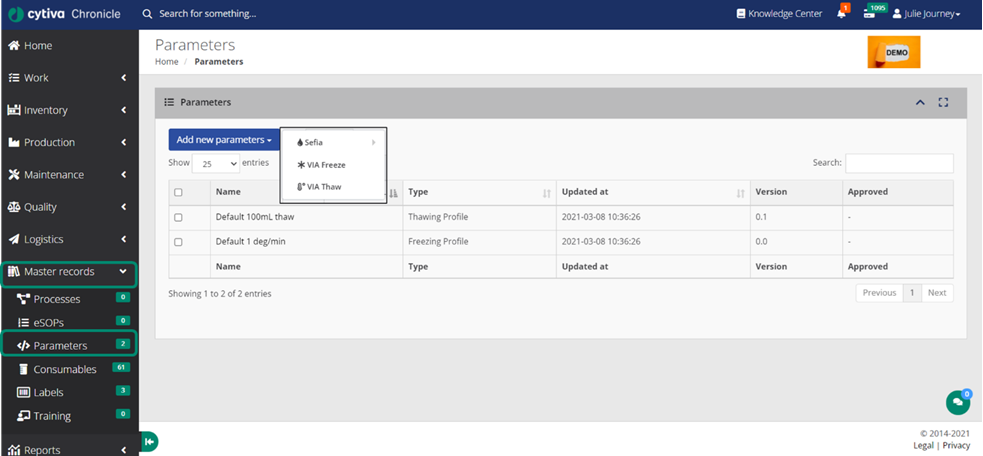
2. Fill volume, Alarm의 세부 파라미터를 설정 후 저장하면 수 분 이내에 ViaThaw™ 장비에 자동 업데이트 됩니다.